3オンラインおよびオフラインのMPGからMP4へのコンバーターMPGファイルの変換を試みる必要があります
MP4は、今日インターネットで見られる最も一般的なファイル形式の1つです。 MPGとMP4には多くの類似点がありますが、違いもあります。また、MPGファイルをMP4ファイル形式に変換する場合は、現在人気のあるビデオコンバーターをテストしました。さらに、私たちは最高のものを選びました MPGからMP4 あなたがチェックアウトするためのコンバーター!

パート1。なぜMPGをMP4に変換する必要があるのですか?
MPGをMP4に変換することの重要性は何ですか? MPG そして MP4 インターネット上にあるビデオによく使用される形式です。しかし、彼らにはどのような違いがありますか? MPGまたはMPEGは、MPEGコーデックを使用する元の形式です。高品質のビデオ出力を提供するエンコーダです。
一方、MP4は最も一般的なビデオファイル形式の1つであり、最新のビデオ圧縮を使用しています。では、どちらが良いですか? MP4の高い圧縮能力により、MPGなどの他のビデオファイル形式よりも小さいサイズでファイルを圧縮できます。
パート2。MPGをMP4に変換する3つの方法
オンラインとオフラインで使用できる優れたビデオコンバーターを紹介し、MPGをMP4に変更する方法を学びます。
1. VideoConverterUltimateを使用する
ビデオコンバーター究極 は、MPGファイルをMP4ファイル形式に簡単に変換できるメディアファイルコンバータです。このコンバーターは使いやすいインターフェースを備えていますが、印象的な出力を生成します。 MPGファイルを編集、拡張、および圧縮できる機能があります。さらに、このコンバーターでMPGをMP4にバッチ変換できます。
Video Converter Ultimateには、画像やビデオをコラージュできるオプションもあります。また、GIFを作成する場合、このコンバーターにはその機能があります。それに加えて、このコンバーターを使用すると、品質を損なうことなく大きなファイルを変換できます。その機能はプロ並みのように見えますが、使いやすいだけなのですぐに使用できます。
ステップ1。 このコンバーターをダウンロードするには、下のダウンロードボタンをクリックしてください。インストールプロセスに従って、アプリケーションを開きます。
無料ダウンロードWindows7以降の場合安全なダウンロード
無料ダウンロードMacOS10.7以降の場合安全なダウンロード
ステップ2。 コンバーターを起動した後、 追加ファイル ボタンまたは + ボタンをクリックしてMPGファイルをアップロードします。コンピュータファイルが表示され、フォルダ上のファイルが表示されます。次に、をクリックします 開いた ファイルをキューに追加します。
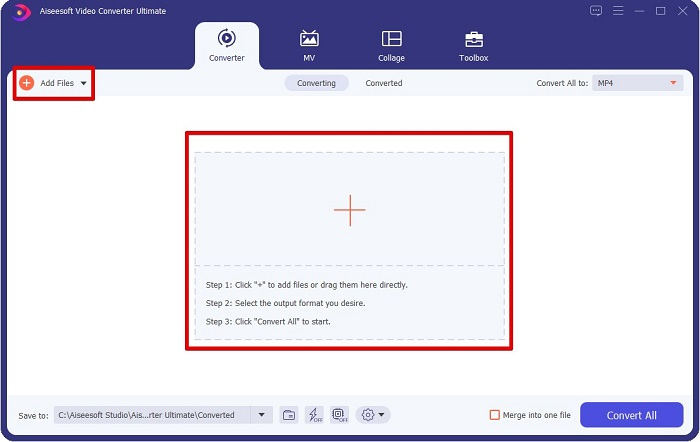
ステップ3。 MPGファイルの形式を変更するには、をクリックします すべてをに変換 画面の右上隅にあります。ファイル形式のリストが表示されたら、 MP4 ファイル形式。
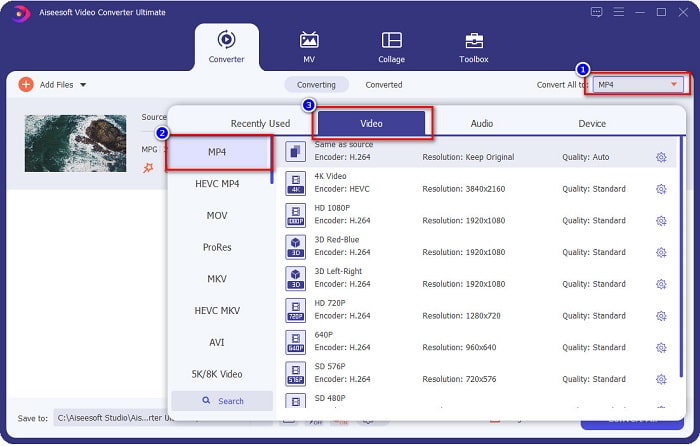
ビデオの長さを短くしたい場合は、 はさみ ボタンをクリックしてビデオをトリミングします。をドラッグして 頭を再生 ボタンをクリックすると、ビデオの長さを調整できます。終了するには、をクリックします 保存する.
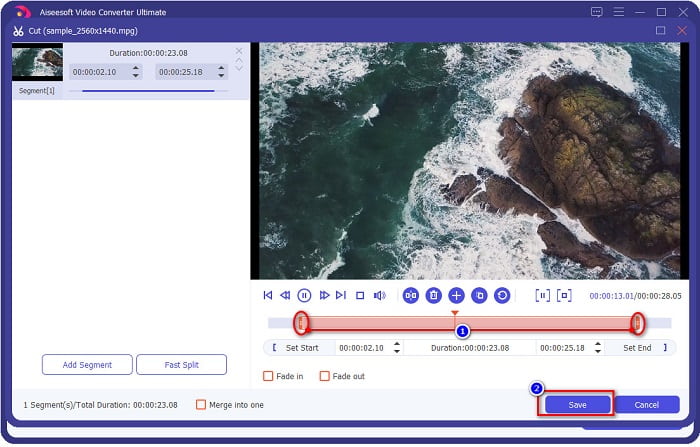
ステップ4。 必要なファイル形式を選択したら、をクリックします すべて変換 MPGファイルをMP4ファイルに変換します。少し待つと、MPGファイルがMP4ファイルに変換されます。これらの簡単な手順で、MPGファイルをMP4に簡単に変換できます。
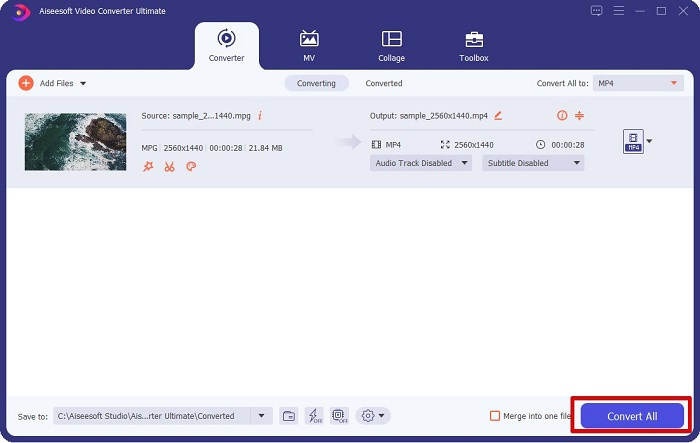
2.無料のオンラインコンバーターを使用する
FVC無料オンラインビデオコンバーター サインアップなしで無料でMPGファイルをMP4ファイル形式に変換できます。それはあなたが制限なしで変換することを可能にする無料のオンラインビデオコンバーターです。さらに、このコンバーターを使用して、大きなファイルをオンラインで変換できます。また、オンラインでアクセスできるため、何もダウンロードする必要はありません。ただし、その欠点は、インターネットに依存していることです。つまり、変換の速度はインターネットに依存します。それにもかかわらず、多くのユーザーがこのコンバーターを使用しており、素晴らしいビデオコンバーターであることが証明されています。
FVC Free OnlineVideoConverterで変換する手順のリストは次のとおりです。
ステップ1。 ブラウザに移動して検索します FVC無料オンラインビデオコンバーター.
ステップ2。 すでにWebページにアクセスしている場合は、 変換するファイルを追加する。最初にランチャーをダウンロードする必要があるテキストボックスが表示されます。ランチャーがダウンロードされるとファイルに移動します。変換するMPGファイルを選択します。
ダウンロード デスクトップ版 ファイルをバッチで変換します。
ステップ3。 MPGファイルを選択すると、ビデオ形式のセットリストを表示する最初のインターフェイスが表示されます。選ぶ MP4 オンラインでMPGファイルをMP4に変換する前に。
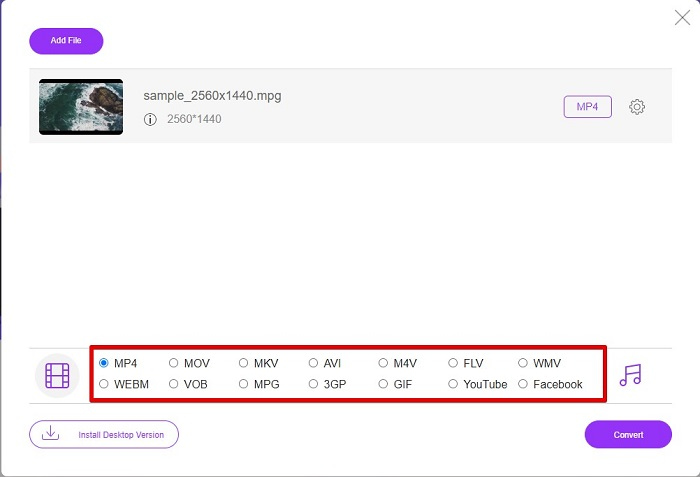
ステップ4。 クリック 変換 ボタンをクリックして変換を開始します。変換したファイルをコンピュータファイルのどこに保存するかを選択する新しいタブが表示されたら、[ フォルダーを選択.
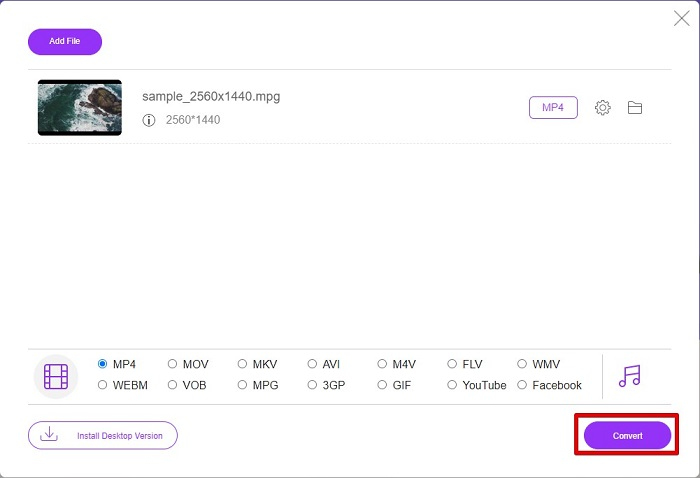
ステップ5。 最後に、変換が完了すると、ファイルの変換が開始されます。クリック OK 終わる。以上です! 1-2-3と同じくらい簡単に変換が完了しました。
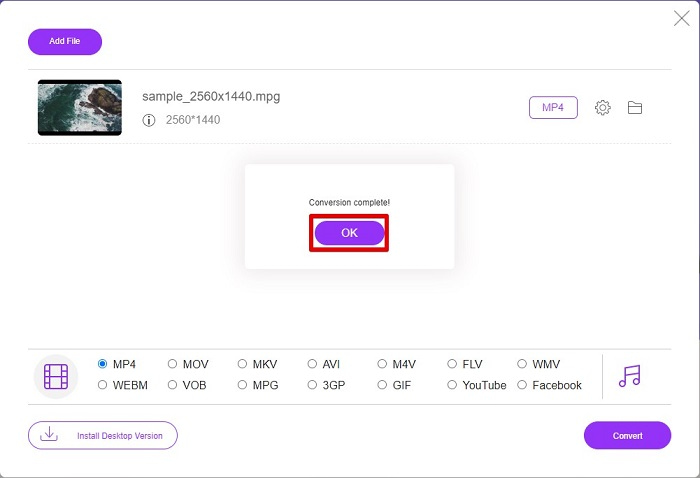
3.ConvertFiles.comを使用します
ConvertFiles.comは、MPGファイルをMP4に変換するための無料のオンラインコンバーターアプリです。最大300種類のファイル形式のファイル形式を変換できます。また、オンラインでMPGからMP4へのコンバーターを探している場合は、ドキュメント、図面、ビデオ、プレゼンテーションなどを変換できます。ただし、このオンラインコンバーターを使用すると、多くの不快な広告が表示されます。それにもかかわらず、このオンラインコンバーターはまだ試す価値があり、有望であることが証明されています。
MPGファイルをMP4ファイル形式に変換する方法は次のとおりです。
ステップ1。 ブラウザで、ConvertFiles.comを検索します。 Webページに直接アクセスします。
ステップ2。 長方形のボタンまたはをクリックして、MPGファイルを選択します。 ブラウズ 横のボタン ローカルファイルを選択してください。 MPGファイルを見つけて選択します。
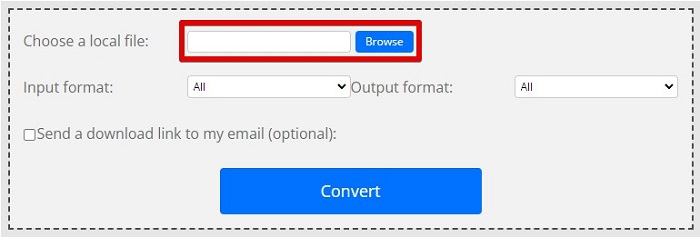
ステップ3。 変換するMPGファイルを出力形式で選択した後、 .mp4 クリックしてフォーマットします 落ちる ボタン。
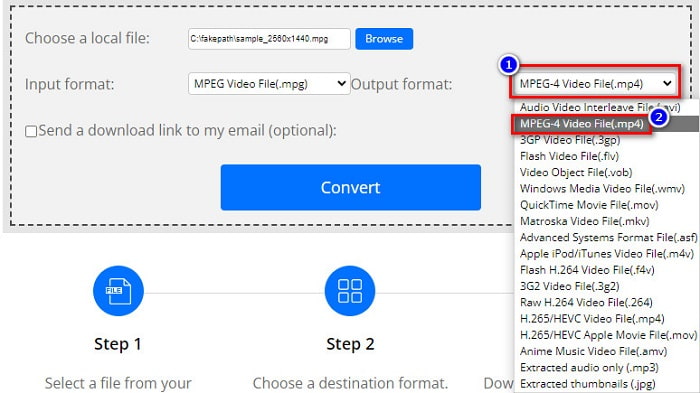
ステップ4。 必要なファイル形式を選択したら、をクリックしてファイルを変換できます。 変換.
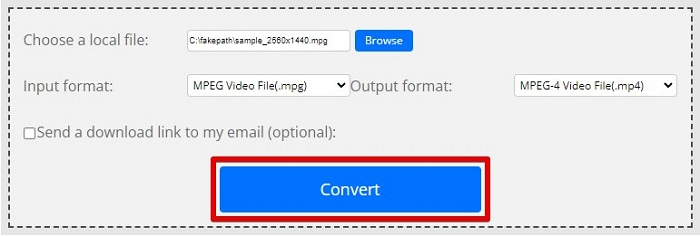
MPGとMP4
Moving Picture Experts Group(MPEG)によって作成されたMPGは、ビデオ、オーディオ、およびメタデータ情報を保存するための一般的なデジタルビデオ形式です。インターネットで共有するためのムービーを作成するときに非常に便利です。 MPGのこれらのファイルには、通常、MPEG-1またはMPEG-2ビデオ/オーディオ圧縮が含まれています。
2001年にMovingPictureExperts Group(MPEG)によってリリースされたMP4形式は、ビデオ、オーディオ、字幕、および画像データを別々のトラックに保存するのに役立ちます。これはMPEG-4Part14の略です。さらに、ビデオのストリーミングと共有に使用される最も一般的な形式の1つです。
パート3。MPGおよびMP4形式に関するFAQ
品質を損なうことなくMPGファイルをMP4に変換できますか?
はい。 Video Converter Ultimateを使用すると、ファイルサイズに関係なく、品質を損なうことなくMPGをMP4形式に変換できます。
MPGファイルはどこで再生できますか?
MPGファイルは広くサポートされています。したがって、Microsoft WindowsMediaPlayerやVideoLANVLCMedia Playerなど、多くのメディアプレーヤーがこのファイル形式を開くことができます。詳細については、この記事を確認してください。 Windows / Mac / Android/iPhone用のベスト4MPG/MPEGプレーヤー[2021]
MP4をMPGに変換できますか?
はい。上記のファイルコンバーターを使用して、MPGをMP4ファイル形式に変換できます。
結論
上にリストしたコンバーターは、信頼できるコンバーターであることが証明されています。それらは使いやすく、無料です!しかし、MPGファイルをMP4ファイル形式に変換でき、ファイルを拡張できる素晴らしい機能を備えたファイルコンバーターが必要な場合は、 ビデオコンバーター究極 最良の選択です。さらに、広告のないオンラインコンバーターが必要で、大きなファイルも簡単に変換できる場合は、 FVC無料オンラインコンバーター.



 ビデオコンバーター究極
ビデオコンバーター究極 スクリーンレコーダー
スクリーンレコーダー



